上一篇設定好了 Android 的開發環境與環境變數,這篇要來設置 iOS 的環境變數,過程中會使用到 Xcode。
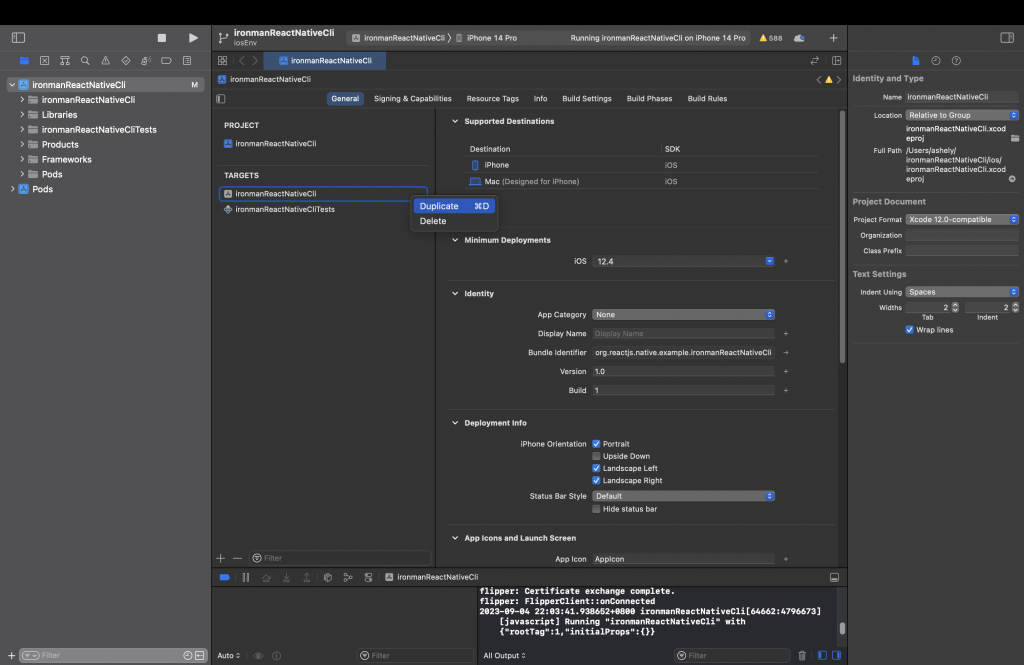
點擊右鍵 duplicate 複製 Target 兩份,以分別作為 development 和 stage 環境的建置。
左鍵選到檔案,再長按一下即可進入編輯模式,分別替這兩個檔案加上環境的名稱。
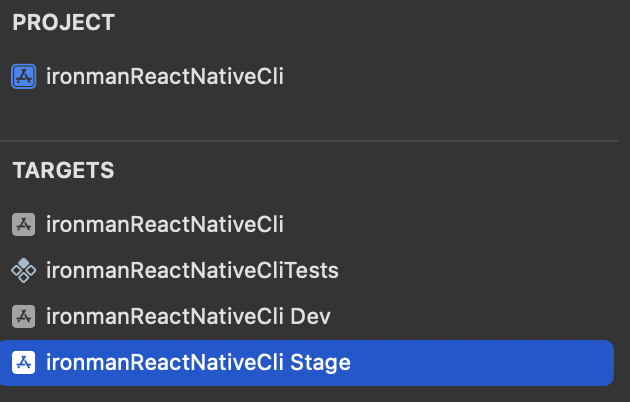
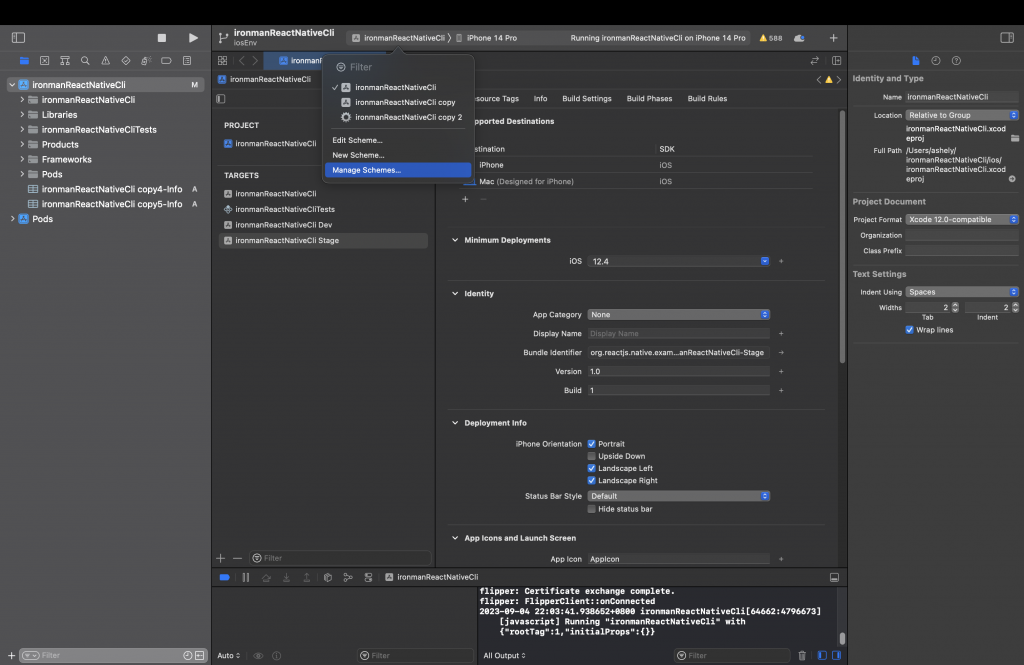
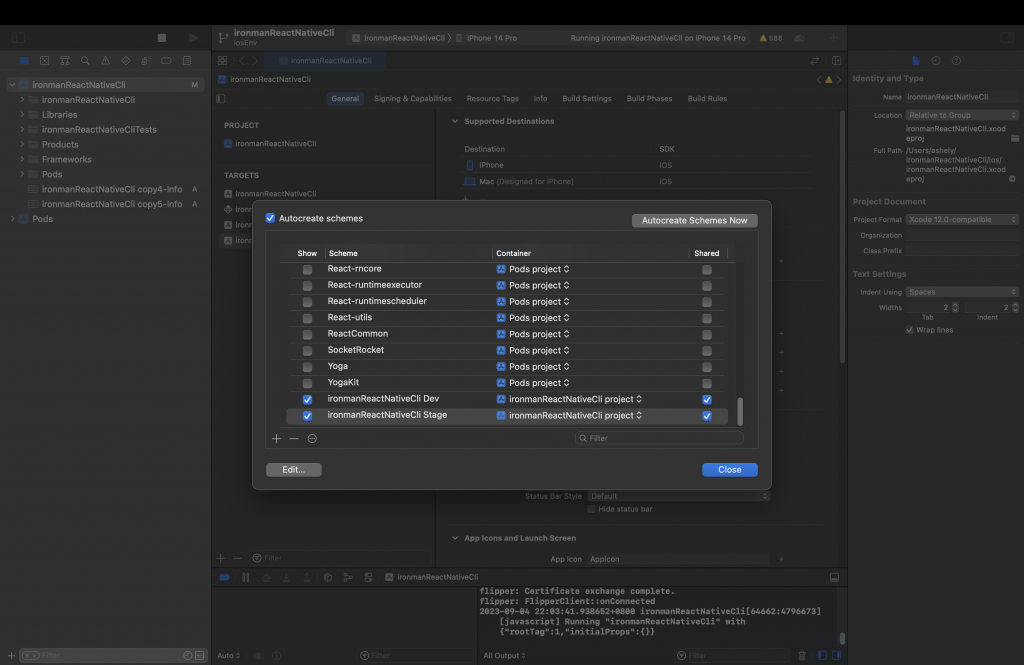
把剛剛改的檔名這邊也跟著一起改。
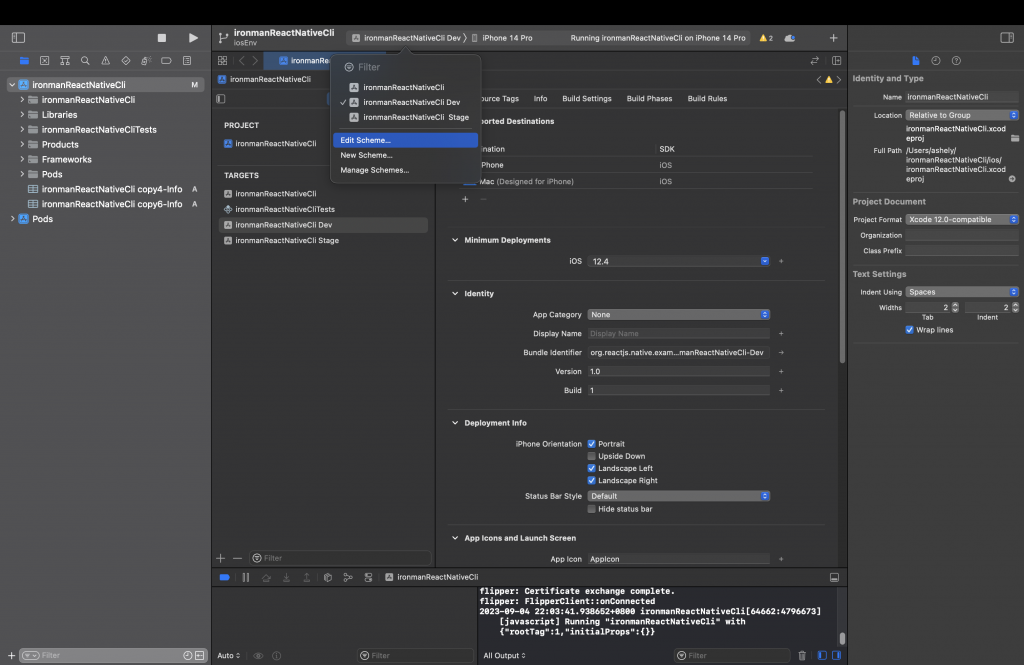
點選 Edit Scheme。
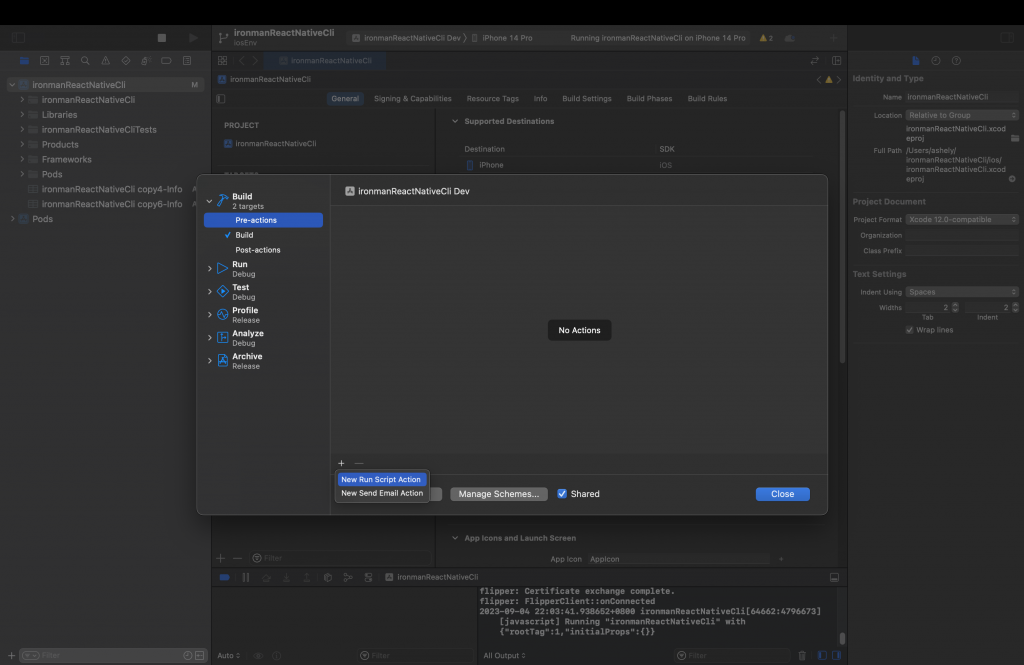
Edit scheme/Build/Pre-actions
點選左下角的 + 點擊 New Run Script Action
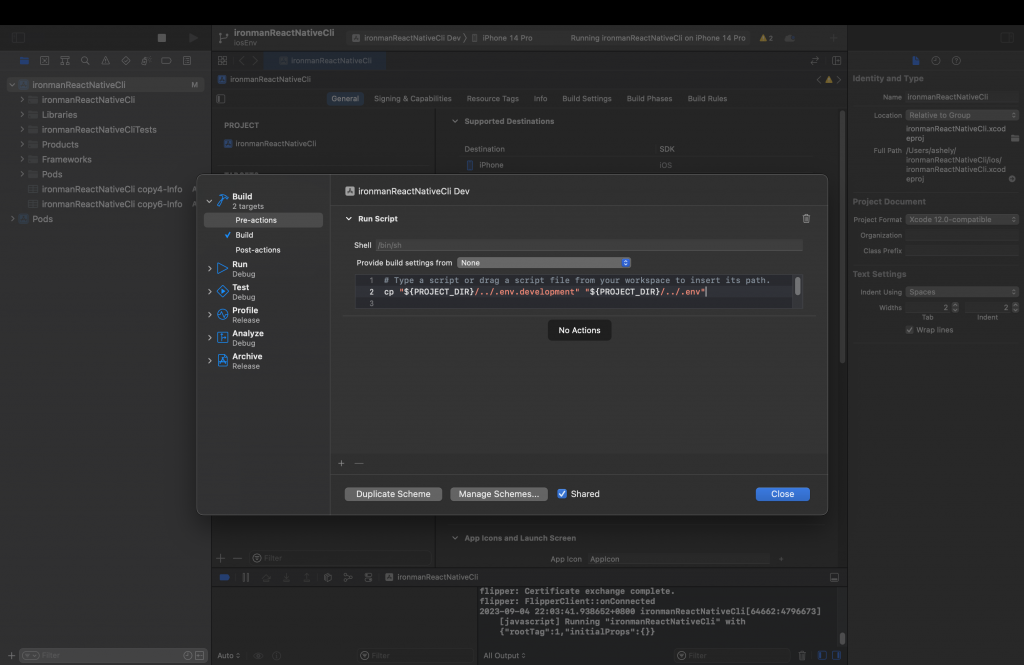
首先設定好 Provide build settings from 你選的要設定的scheme,接著在底下內容加入:
cp "${PROJECT_DIR}/../.env.development" "${PROJECT_DIR}/../.env"
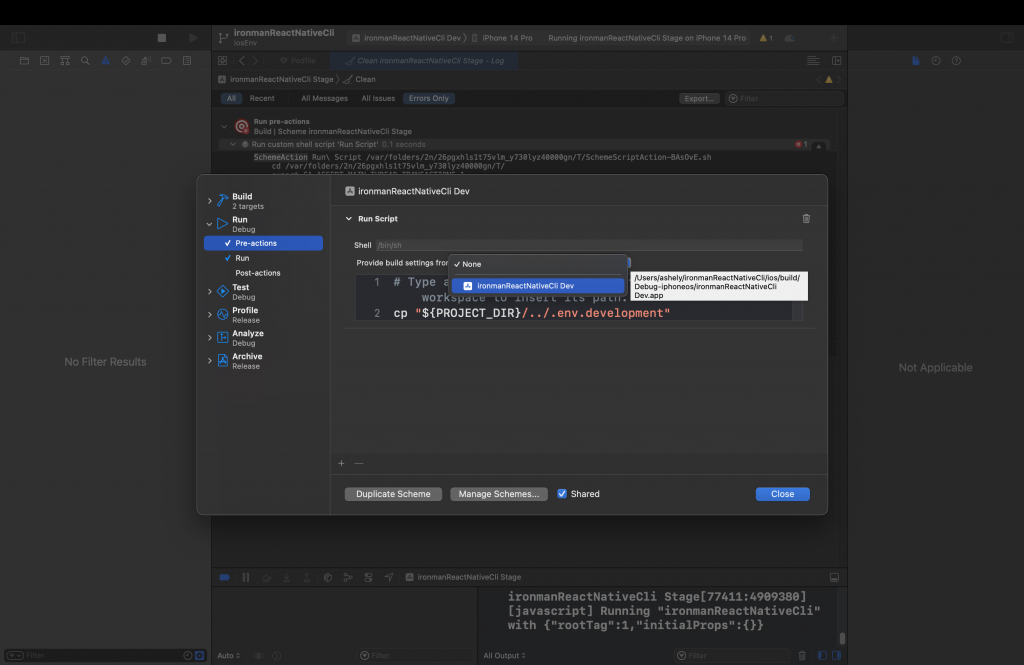
在 Debug mode 中重複剛剛的步驟:
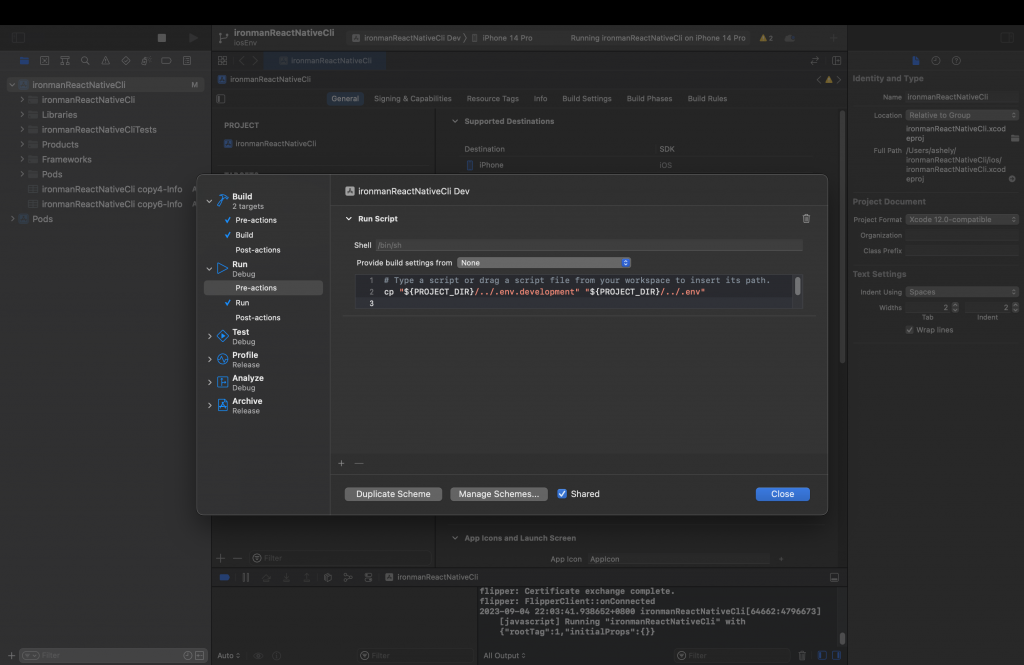
info.plist 檔名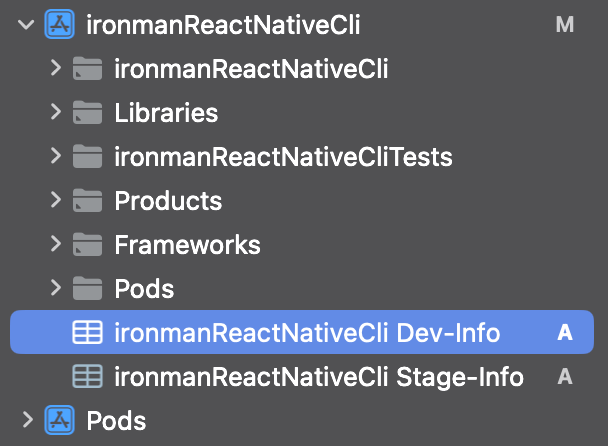
引入 plist 的地方也要跟著改成新的檔名 Build Settings/Search filter/info.plist File 。
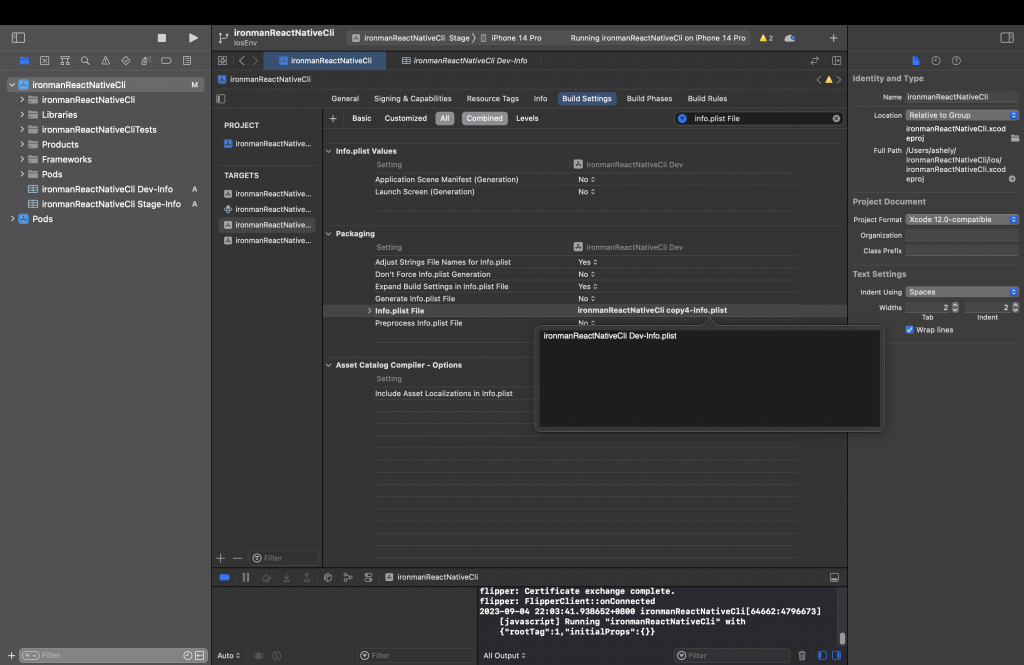
Pods/Podfile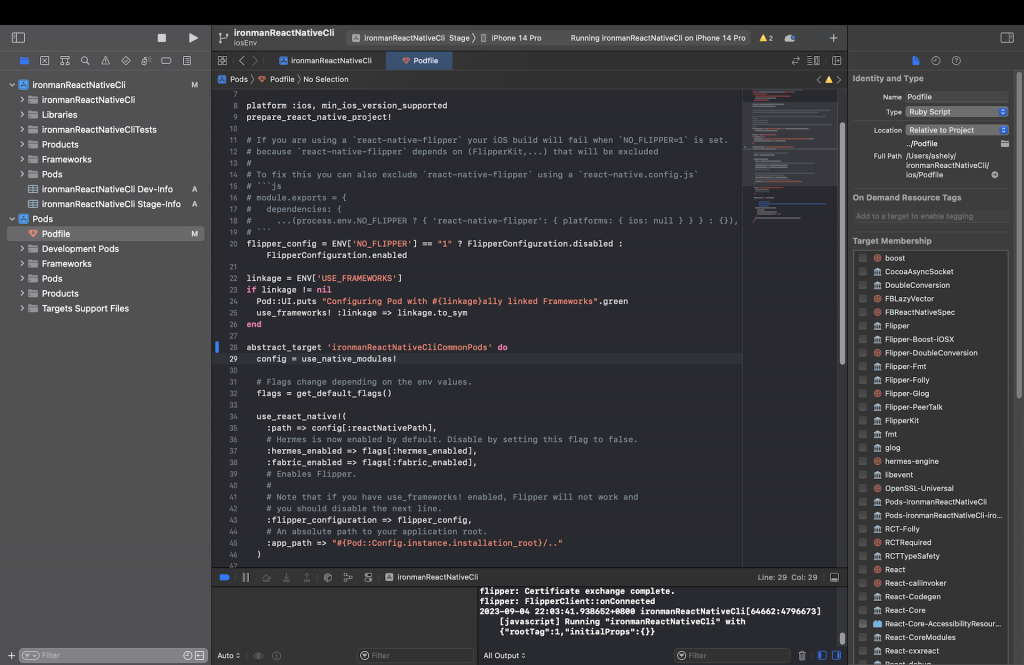
target 'project(你的app名稱)' do 找到這行把它移除
abstract_target 'projectCommonPods(你的app名稱CommonPods)' do 加上這行
在 abstract_target下方加入定義好的三個環境:
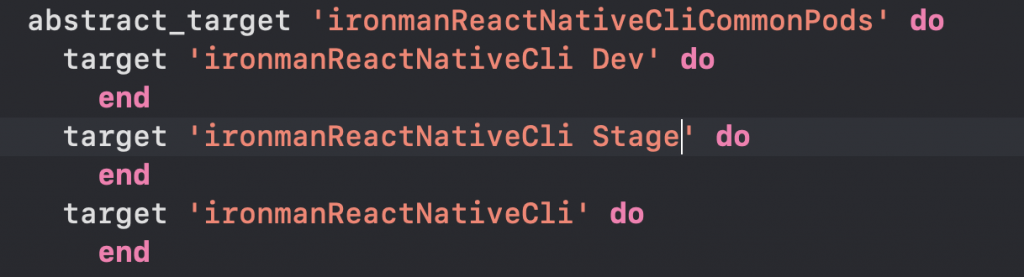
完成以上設定後,最後就是重新設定 Pod
在 terminel 中輸入:
cd ios && pod install
之後就可以依據環境需求去 Build 成你需要的應用程式。
根據不同環境去設定 bundle identifier 就可以同時在手機上查看不同環境的應用程式。
點選所要設定的 target/general/identity/ bundle identifier
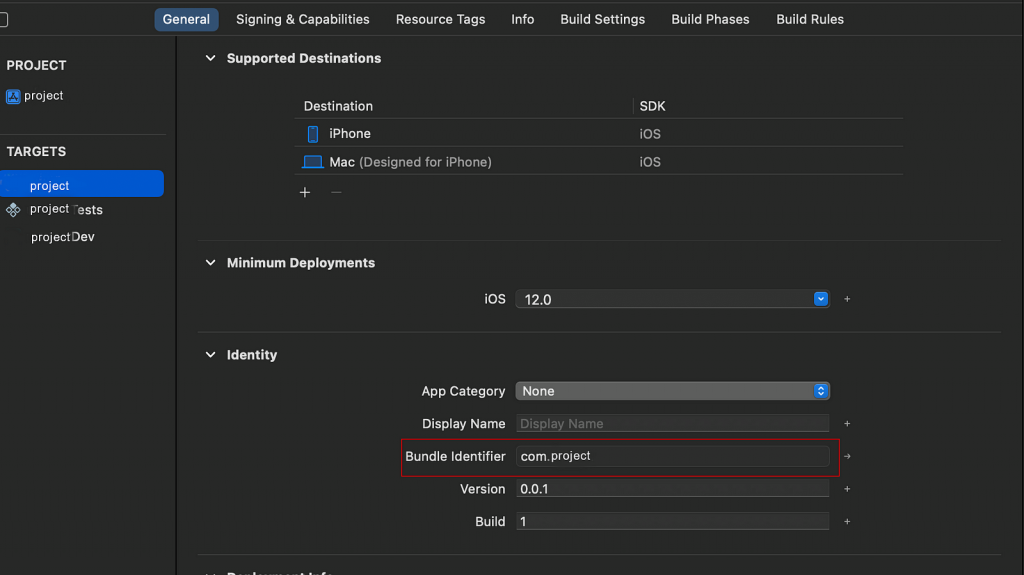
bundle identifier 是能讓手機辨識 iOS APP 的 ID,通常會是 com.你的產品名稱。
因此如果你想要辨識不同環境的 app 可以這樣做:
com.你的產品名稱
com.你的產品名稱.stage
com.你的產品名稱.dev
當然在 display name 也可以如此,在 display name 產品名稱後面加上環境後綴,可以讓我們能看快速依據 app 名稱快速辨別現在打開的是哪一個環境的版本。

這篇也挺有幫助,
RN菜鳥路過,
對Object-C 或 swift不熟的我
目前對於RN專案完全不會原生也改不動Podfile
原來可以這樣設定